Warum sieht der Webinhalt in den Registerkarten von Microsoft Edge manchmal verblasst aus? Wenn dieses Problem auftritt, müssen Sie möglicherweise die Registerkarten „Schlafen“ in Edge deaktivieren. Dies kann passieren, wenn Sie das einige Stunden lang nicht verwendet oder darauf zugegriffen haben – aber ich habe es kürzlich gesehen verblasster Kantenreiter ein paar Mal, nachdem ich Edge gestartet und eine Webseite besucht hatte.
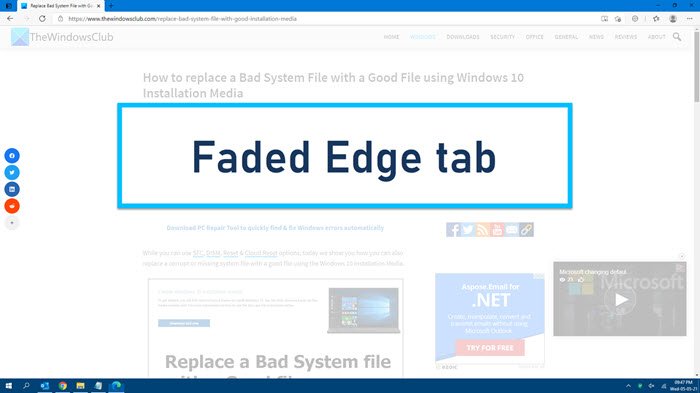
Microsoft Edge-Registerkarten sind ausgeblendet
Wenn die Edge-Tabs beim Start gelegentlich verblasst erscheinen, müssen Sie möglicherweise die Funktion „Sleep-Tabs“ deaktivieren.
- Starten Sie den Edge-Browser
- Navigieren Sie zu
edge://settings/system - Schalten Sie den Schalter dagegen Sparen Sie Ressourcen mit schlafenden Tabs zu aus.
- Starten Sie Edge neu.
Dieses Problem sollte nicht erneut auftreten.
Alternativ, wenn Sie die Sleeping-Tabs-Funktion verwenden möchten, aber den Fading-Effekt deaktivieren, können Sie dies auch tun.
- Starten Sie den Edge-Browser.
- Einstellungen öffnen.
- Gehen Sie zu System.
- Scrollen Sie nach unten zum Abschnitt Ressourcen speichern.
- Kippschalter dagegen Tabs zum Schlafen ausblenden zu aus Position.
Wenn Sie die Funktion Fade Sleeping Tabs deaktivieren, werden alle geöffneten Tabs im Browser ausgeblendet und Ihre Inhalte werden sofort zugänglich gemacht.
Das Schlaf-Tabs verblassen Feature wird ausgerollt und wenn Sie es nicht sehen, müssen Sie es auch für Ihre Stable-Version ausrollen.



![Fehler bei der Überprüfung der Epic-Dienstwarteschlange in Fortnite [Fix]](https://static.futuriq.de/uploads/2024/05/Checking-Epic-services-queue-238x178.png)



